Tutorial : Bagaimana Menjaga Password Dengan Menggunakan Aplikasi KeePass / How To Keep Your Passwords Using KeePass Application
Title : How To Keep Your Passwords Using KeePass Application
Summary : This is a tutorial How to use KeePass App. Here I will try to explain the step by step to setup KeePass.
Language : Indonesia
Dalam beberapa hari terakhir, beberapa teman saya yang juga steemian mengalami kehilangan password untuk melakukan login ke steemit. Beruntung bagi yang pernah melakukan login dari google dan pernah menyimpannya secara otomatis. Sebagian steemian ada yang melakukan login lewat esteem app untuk pertama sekali saat menerima password dan lupa untuk menyimpan password tersebut, masalah datang ketika ingin mengkases steemit melalui web karena passwordnya tidak pernah di simpan. Alhasil harus menjadi pengguna abadi eSteem
Sebenarnya password steemit ini harus dijaga dengan sebaik-baiknya, karena sampai saat ini belum ada yang mampu melakukan recovery terhadap passwaord steemit yang hilang. Mungkin sebagian pengguna pernah merasakan bagaimana sulitnya untuk mendapatkan password steemit, ada yang berhari-hari menunggu setelah melakukan pendaftaran namun sang password tak kunjung diberikan. Bagi yang sudah memiliki password steemit saya menyarankan untuk menjaga dan menyimpannya di beberapa tempat yang berbeda. Cara paling efektif adalah mengirimkannya ke dari satu email ke email yang lain atau menyimpan pada aplikasi cloud seperti dropbox, onedrive, google drive dan lainya.
Bagi saya pribadi, password steemit ini adalah harta yang sangat berharga. Oleh karena itu saya akan menjaganya sebagaimana saya menjaganya sebaik mungkin. Untuk saat ini saya mengamati banyak steemian yang menyimpan passwordnya secara otomatis di web browser chrome tanpa melakukan backup password. Jika mau jujur tindakan ini mengandung resiko. Bayangkan saja jika suatu waktu deskptop atau laptop diserang virus atau mengalami crash system operasi sehingga harus dilakukan install ulang, maka sang password pun akan pergi entah kemana.
Bagi yang sering melakukan login menggunakan komputer warnet juga wajib waspada, karena bukan tidak mungkin ada orang-orang jahat yang menginstal aplikasi back door pada komputer warnet. Ada banyak aplikasi back door yang bertebaran dan bisa dimanfaatkan siapa saja untuk kepentingan pencurian password. Misalnya apalikasi keylogger, cukup install dan sedikit konfigurasi maka semua aktivitas login yang dilakukan melalui komputer tersebut akan terekam pada aplikasi ini. Maka dengan mudah seseorang dapat mencuri akun yang kita miliki.
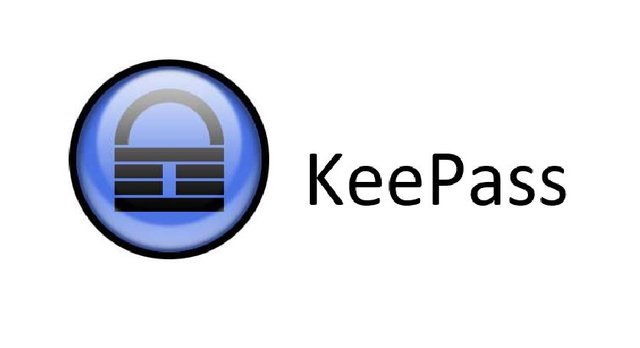
Mencermati kondisi ini, saya tergerak untuk mencari solusi terbaik untuk menyimpan password steemit dan password-password lainnya. Setelah mencoba beberapa aplikasi, akhirnya saya menyimpulkan bahwa aplikasi KeePass adalah solusi terbaik untuk mengamankan password.
KeePass adalah sebuah aplikasi Password Manager yang bersifat open source. Aplikasi ini memiliki tingkat keamanan yang sangat baik dan tidak membutuhkan resource yang besar, dan yang paling penting aplikasi ini tidak berbayar seperti halnya beberapa aplikasi password manager lainnya. Aplikasi KeePass memiliki kemampuan untuk mengcreate database password dan menyimpannya pada media yang di inginkan, namun sangat di sarankan untuk disimpan pada aplikasi cloud sehingga dapat diakses dimana saja bahkan dari smartphone pun dapat diakses. Untuk pengguna android dapat menggunakan KeePassAndroid sedangkan pengguna iPhone dapat menggunakan MiniKeePass. KeePass juga memiliki kemapuan untuk melakukan auto-type sehingga para pengguna tidak perlu lagi mengetikkan username dan passwordnya pada saat melalakukan login.
Pada postingan ini saya akan memberikan tutorial penggunaan aplikasi KeePass, untuk saat ini saya akan focus pada KeePass versi desktop. Sedangkan untuk versi smartphone akan saya buatkan tutorial secara terpisah. Silahkan simak langkah-langkah yang harus dilakukan dalam penggunaan aplikasi keepass di bawah ini.
Download dan Install Aplikasi KeePass
Silahkan unduh aplikasi KeePass disini. Unduhlah KeePass dengan versi terbaru, untuk saat ini versi terbaru adalah KeePass 2.37. Boleh gunakan yang versi installer atau juga portable, karena keduanya memiliki fungsi yang sama. Lakukan proses installasi sampai dengan selesai sebagaimana yang lazim dilakukan.
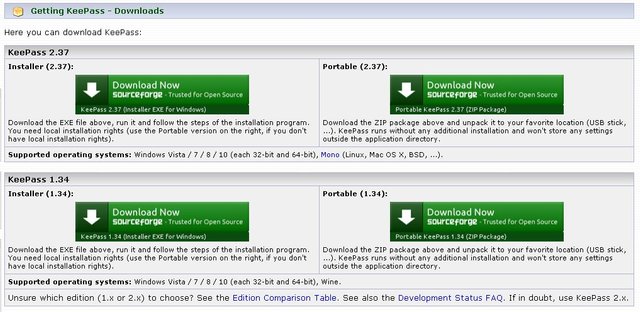
Pembuatan File DataBase
Langkah selanjutnya adalah pembuatan file database. Silahkan klik pada icon aplikasi KeePass, maka akan muncul perintah untuk membuat dan memberikan nama file database seperti tampilan gambar dibawah ini. File database ini sebaiknya disimpan pada aplikasi cloud. pada tutorial inisaya menyimpannya pada aplikasi OneDrive (Tutorial 01)

Pembuatan Master Password
Setelah pembuatan database selesai, maka dibutuhkan pembuatan Master Password yang nantinya akan digunakan pada saat tiap kali mengakases aplikasi KeePass. Sebaiknya password digunakan mengadung karakter huruf kapital, huruf kecil, angka, spasi dan simbol atau dapat juga merujuk pada bar Estimate Quality yang telah disediakan. Pada tutorial ini saya menggunakan password Bireuen Kota Juang 2017 sebagai master password. Jika password sudah di tentukan selanjutnya klik OK.
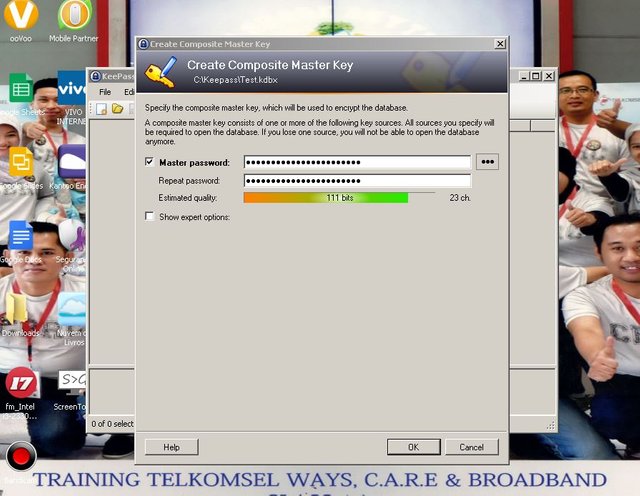
Konfigurasi Database
Setelah file database dibuat, maka pada langkah ini perlu dilakukan konfigurasi terhadap database tadi. Akan muncul tampilan seperti dibawah ini. Sebuah jendela dengan 5 tab ; General, security, Compression, Recycle Bin, dan Advanced. Untuk memudahkan dapat dilihat pada gambar dibawah ini.
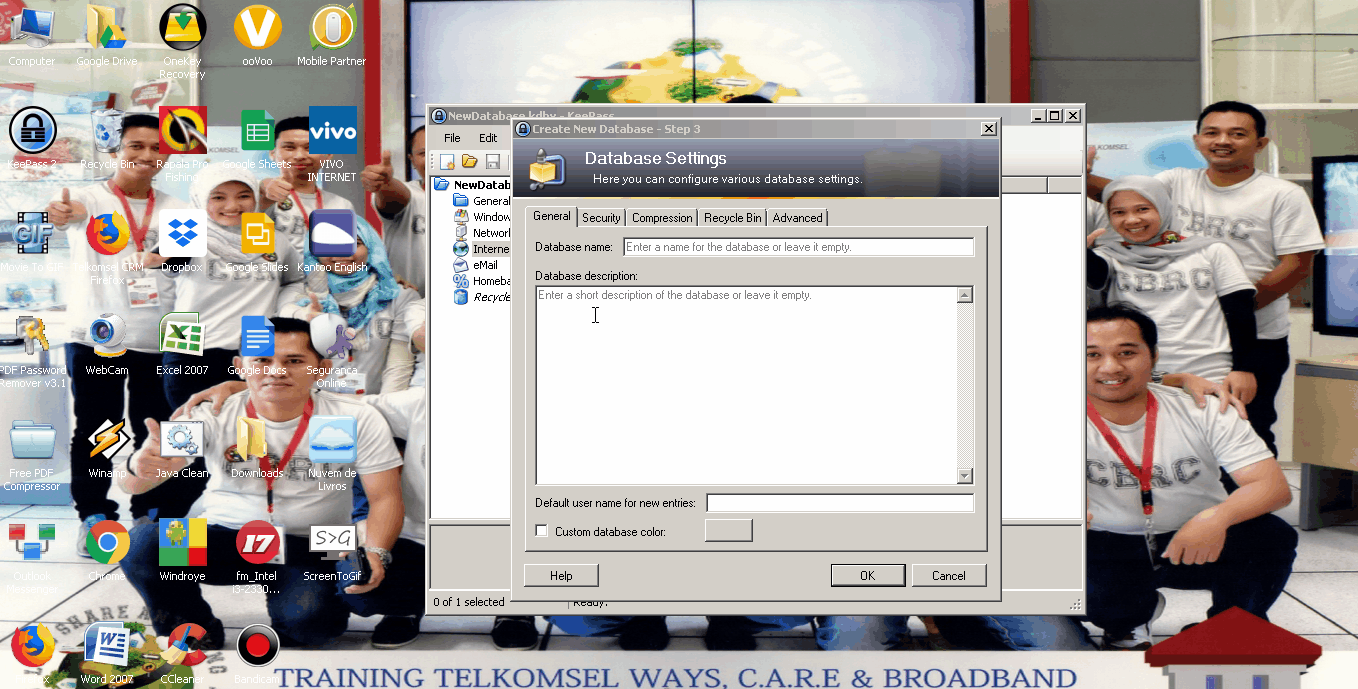
Tidak perlu bingung dengan kelima tab ini, karena dapat menggunakan settingan default saja. Hanya perlu dilakukan pemberian nama database saja pada tab General. Untuk disini saya gunakan nama Test1234 seperti gambar di bawah ini
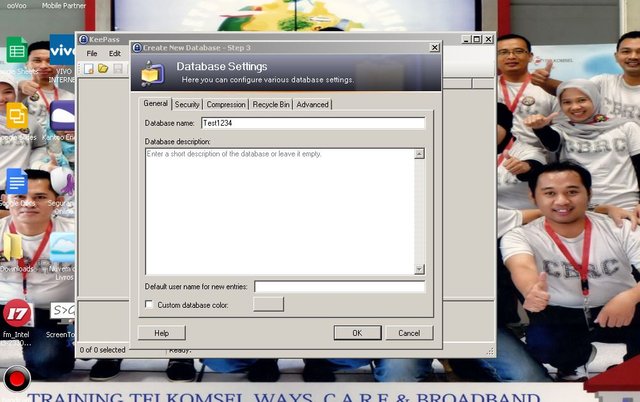
Setelah dilakukan konfigurasi database maka akan muncul pilihan untuk melakukan print hasil konfigurasi, saya memilih tidak melakukan print dengan cara klik tombol skip.
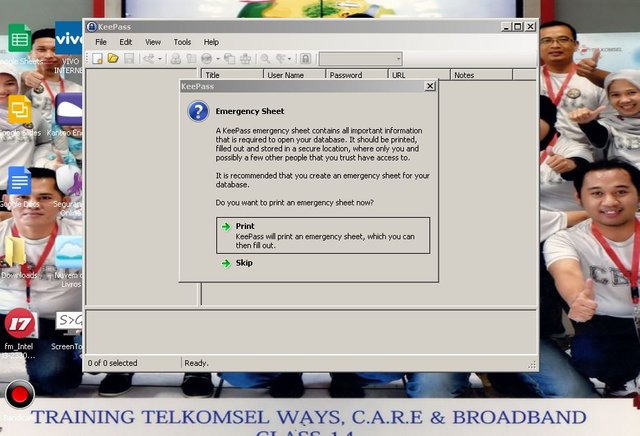
Entry Username dan Password ke Dalam DataBase
Tahap konfigurasi database sudah selesai, sekarang akan muncul jendela seperti di bawah ini. Dimana pada tahap ini harus dilakukan entry username, paswword, link dan lainnya. Untuk melakukan entry sangatlah mudah, cukup lakukan klik kanan dan pilih menu Add Entry
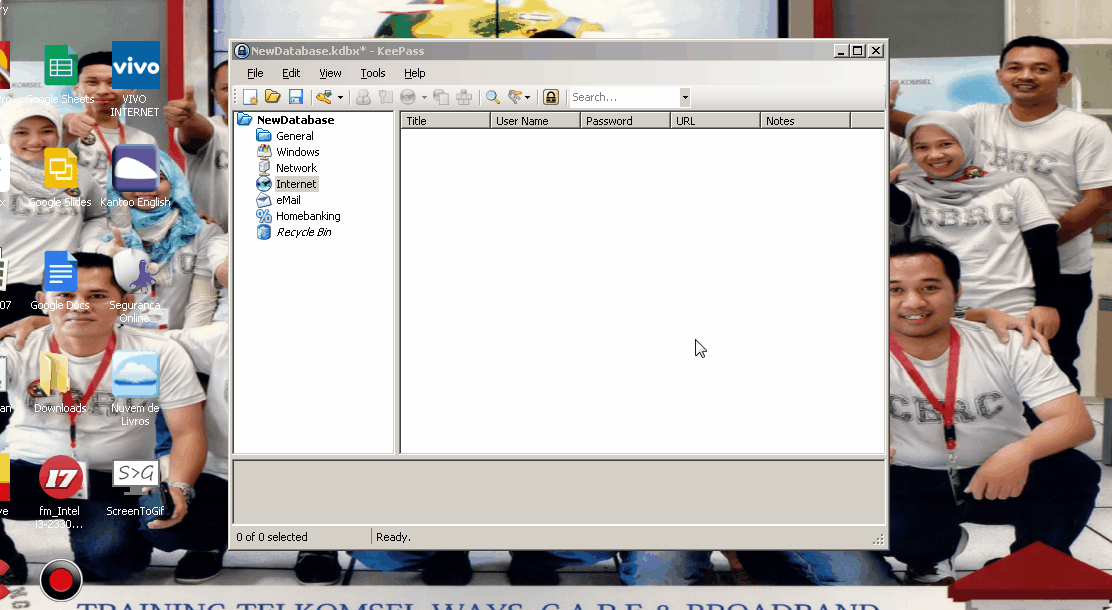
Setelah dilakukan Entry data pada tab entry, maka untuk tab Advanced, Properties, dan History dan dibiarkan dalam keadaan default. Selanjutnya tab auto-type yang perlu di konfigurasi, agar kolom username atau password dapat terisi secara otomatis. Perhatikan gambar berikut.
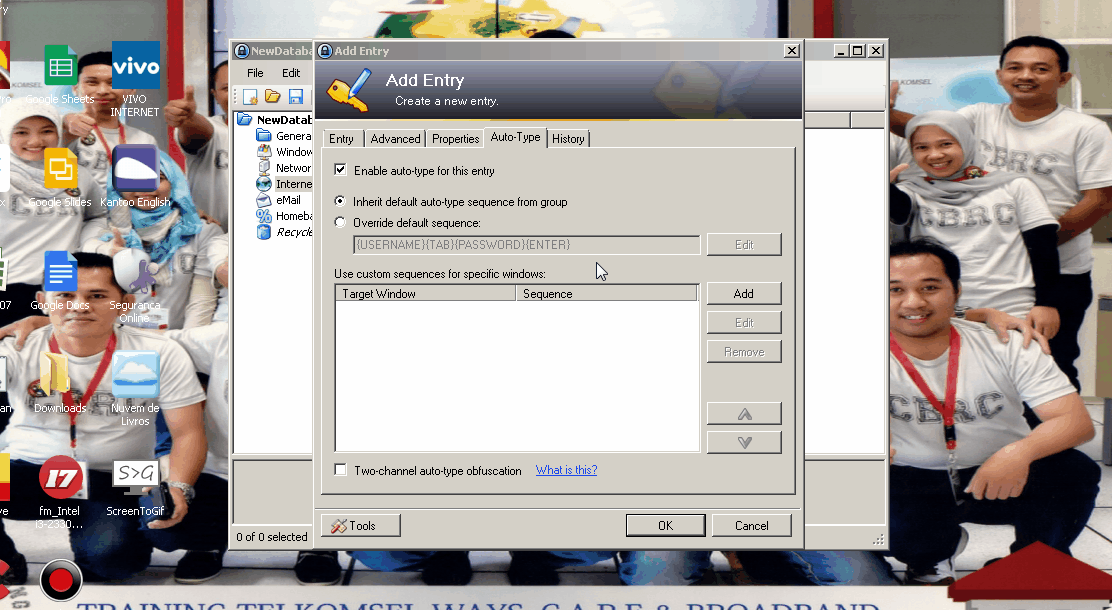
Konfigurasi Setting Aplikasi
Sebaiknya aplikasi ini terus bekerja pada bagian background sehingga kapan saja dibutuhkan, aplikasi sudah ready tanpa harus melakukan login dengan menggunakan master key. Berikut setting yang perlu dikonfigurasikan.
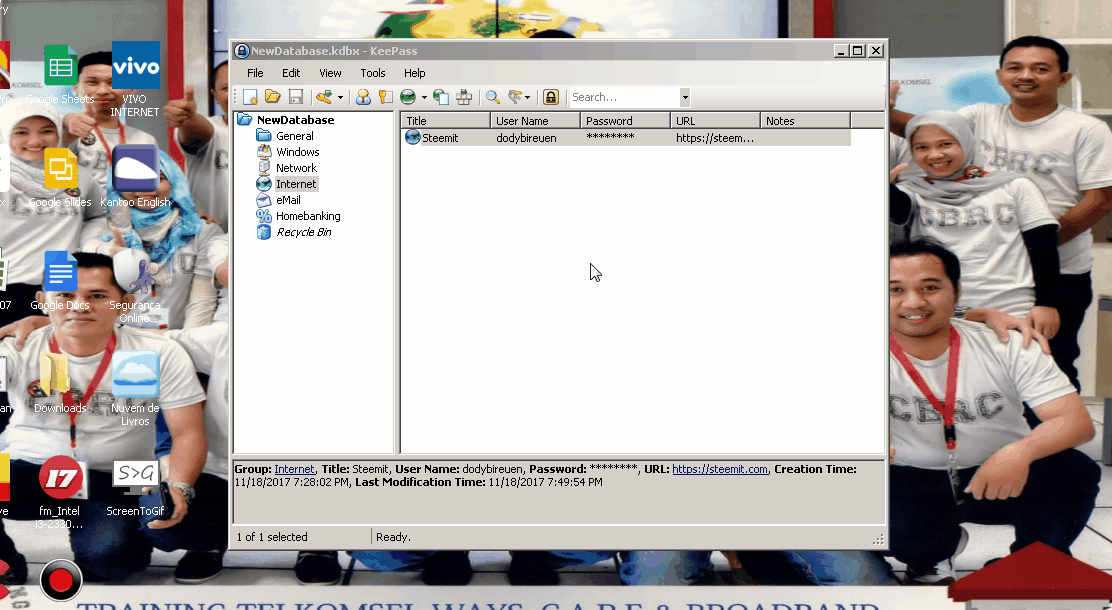
Selesai
Setelah langkah-langkah di atas dilakukan maka rangkaian mengkonfigurasi aplikasi KeePass sudah selesai. Password tidak lagi tersimpan di browser namun sudah tersimpan dalam sebuah database yang tersimpan pada aplikasi cloud OneDrive. Sebagai tindakan antisipasi, meskipun aplikasi KeePass ini sangat aman, saya menyarankan agar file datbase dari aplikasi KeePass data dilakukan backup secara berkala agar benar-benar aman. Mungkin bisa di simpan pada aplikasi cloud lainnya.
Karena user dan password sudah tersimpan di dalam database, maka saat saya melakukan login aplikasi steemit cukup menekan tombol Ctrl+Alt+A, semuanya akan berjalan otomatis seperti yang terlihat di bawah ini.
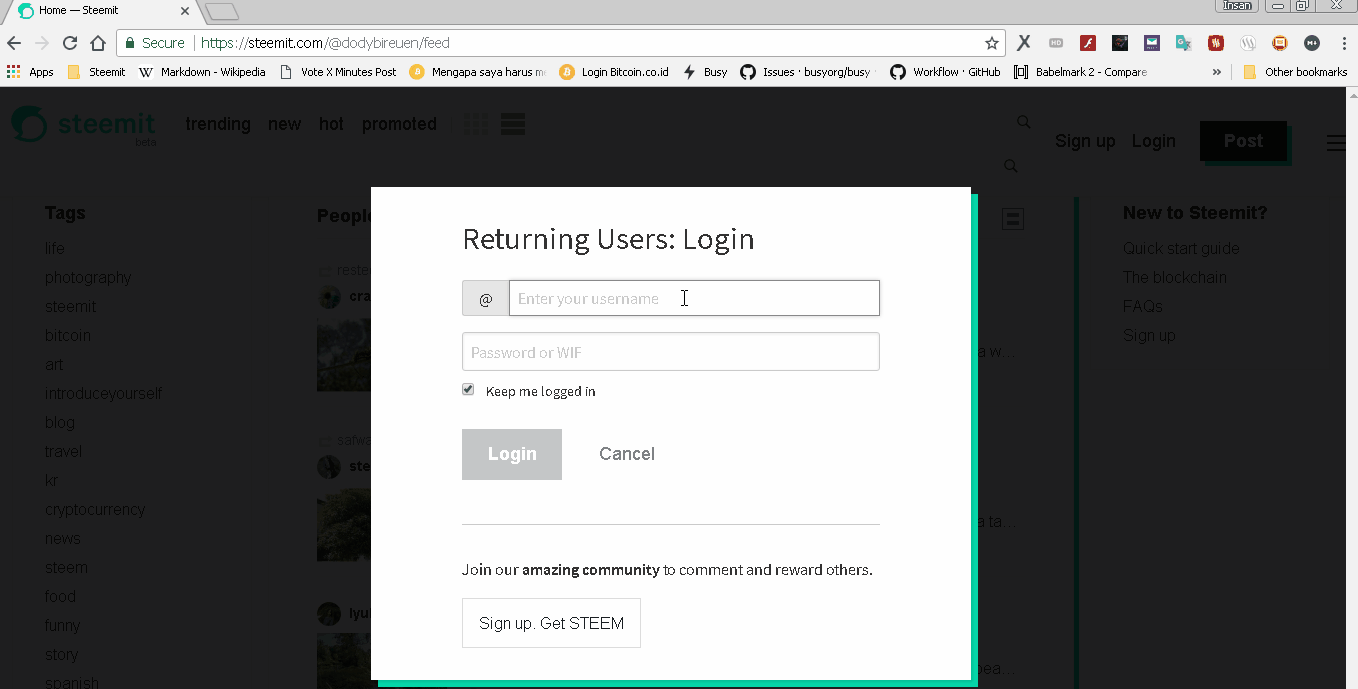
Penyederhanaan Tutorial Dalam Bentuk Tabel
| Tutorial | Proses |
|---|---|
| Download & Install KeePass | KeePass.org |
| Pembuatan File DataBase | File Disimpan Pada Cloud |
| Pembuatan Master Password | Estimate Quality |
| Konfigurasi Database | Settingan Default |
| Entry Username dan Password | Mandatory Wajib |
| Konfigurasi Setting | KeePass bekerja pada background |
| Selesai | Saran backup file DB secara berkala |
Selamat mencoba dan semoga bermanfaat
Open Source Contribution posted via Utopian.io
aduh cakep deh @doddybireuen... terima kasih banyak banget buat posting ini!
Sama-sama kakak sayg @mariska.lubis
Mantaap bang... Btw ini bisa buat smua pass kan??? Yok ngopi... Hehhe, bsok ada ke lhokseumawe??? Ak lagi d lhok
Bisa bang, aku udah gunakan bang.... Pass kali, siap utk ngopi....heheheh
Wah, tulisan ini sangat bermanfaat sekali. Isinya berbobot dan sangat mencerahkan. Terima kasih sudah berbagi ilmunya ya sahabatku Mas @dodybireuen.
Saya pendatang baru di Steemit Indonesia dan sedang banyak belajar. Kalau anda ada waktu, sekali-kali kunjungi blog saya @jharyadi dan berikan kritik yang membangun. Apalagi kalau sampai memfollow akun saya, tentu saya akan merasa sangat senang.
Salam kenal dan salam pena kreatif
Insya Allah akan selalu saya kunjungi, terimakasih ya bang @jharyadi untuk supportnya
Ya, sama-sama Mas @dodybireuen
Thanks for your contribution. It has been approved.
You can contact us on Discord
[utopian-moderator]
Thanks for your support @knowledges
The best selalu bg doddy
Terima kasih bang @albertjester
keren banget bang dody.
Guru.. jadikan aku sebagai muridmu😂
Wess ada sahabat terbaik saya yang mulai aktif di Steemit. Selalu bersama sejak sekolah TK sampai SMA. Kita sama-sama saling berguru dan saling melengkapi ya bang @yudhi-ihsan... Hehehehe
Berguna Bangets postnya bg
Semoga bermanfaat ya cak...
Sudah saya upvote ya mas ... hahaha .. bertus lagi deh ... abang ajak adek.lah maka boh u
Hahahha... Terimakasih bang @steem77
great post @dodybireuen
Terimakasih bang @ilyasismail